
Son güncelleme tarihi

Aptal gibi davranmaya başlayana kadar akıllı bir kapı zili harika bir fikirdir. Zil zilinizin çalması durmazsa, deneyebileceğiniz bazı adımlar aşağıda verilmiştir.
Akıllı kapı zilleri giderek daha popüler hale geldi. Kapınızda kimin olduğunu görme ve siz evde yokken bile onlarla konuşabilme özelliği, Amazon's Ring gibi kapı zillerini birçok evde ortak bir özellik haline getirdi.
Çalan kapı zilleri telefonunuza uyarılar gönderebilir, ancak bunları geleneksel bir kapı zili sesini tetiklemek için de kullanabilirsiniz. Bu genellikle çok kullanışlı bir seçenektir, özellikle telefonunuzu sık sık sessize alıyorsanız, ancak bir şeyler ters giderse, kapı ziliniz çok geçmeden gerçek bir baş belası haline gelebilir.
Zil zilinizin çalması durmazsa, deneyebileceğiniz bazı düzeltmeler aşağıda verilmiştir.
1. Kapı Zili Cihazınızın Sağlığını Kontrol Edin
Ring kapı ziliniz Wi-Fi'ye bağlı değilse veya yanlış ağa bağlıysa beklendiği gibi çalışmayabilir. Zayıf sinyal gücü veya güncel olmayan üretici yazılımı nedeniyle de sorun yaşayabilirsiniz. Kapı zilinizin mevcut durumunu Ring uygulamasından kontrol edebilirsiniz.
Ring kapı zilinizin sağlığını kontrol etmek için:
- Aç Yüzük uygulama.
- Şuna dokunun: Menü simge.
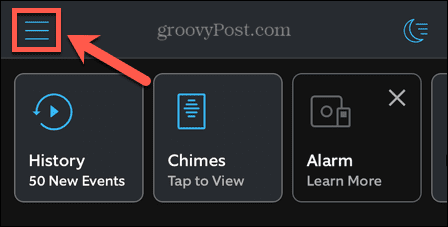
- Seçme Cihazlar soldaki menüden
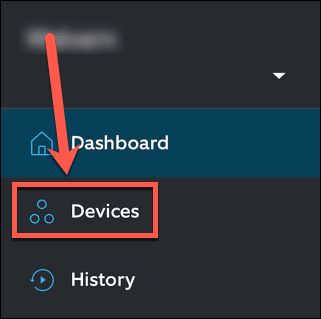
- Zilinize dokunun.
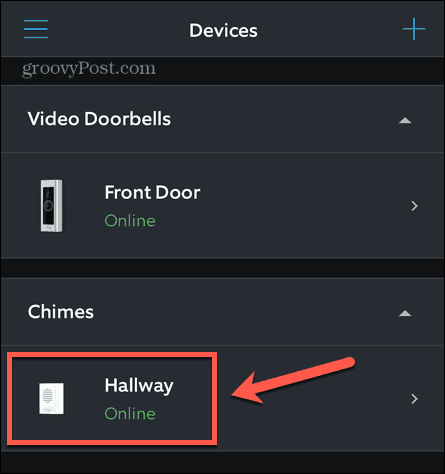
- Seçme Cihaz Sağlığı.
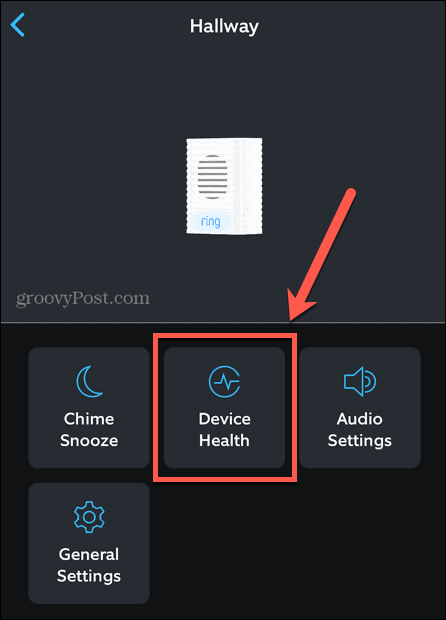
- Artık sinyal gücü, Wi-Fi bağlantısı ve aygıt yazılımı sürümü gibi bilgileri görebilirsiniz.
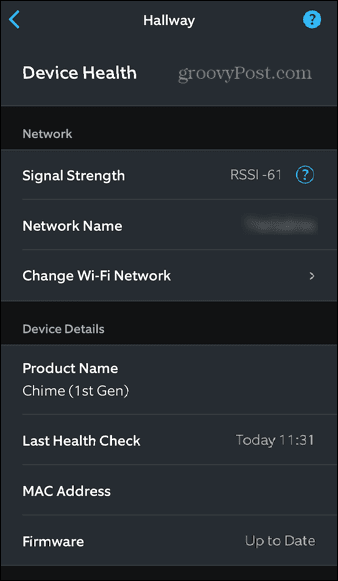
- Sinyal gücü düşükse, kapı zilinizin yerini değiştirmeniz gerekebilir. Şu anda yanlış ağa bağlıysa, Wi-Fi ağını da değiştirmeniz gerekebilir.
2. Pili Çıkarın ve Değiştirin
Ring cihazınız pille çalışıyorsa ve çıkarılabilir bir pil içeriyorsa, pilinizin çıkarılması ve değiştirilmesi kapı zili sorunlarını çözmenize yardımcı olabilir. Ring kapı ziliniz susmuyorsa, daha sert adımlar atmadan önce denemeye değer.
Ring pilinizi çıkarmak için:
- Sağlanan tornavidayı kullanarak Ring cihazınızın altındaki güvenlik vidasını açın.
- Ön paneli kaydırarak çıkarın.
- Pilin üzerindeki tırnağı itin ve dışarı doğru kaydırın.
- Bir dakika bekle.
- Bir dakika geçtikten sonra pili, koruyucu çerçeveyi ve güvenlik vidasını değiştirin.
- Sorunun devam edip etmediğini veya sorunu çözüp çözmediğinizi görmek için kapı zilinizi tekrar kullanmayı deneyin.
3. Zil Düğmesini Kontrol Edin
Ring kapı zilinizin çalmaya devam etmesinin basit bir nedeni, Ring cihazınızdaki düğmenin aşağıda kalmış olmasıdır. Düğme üzerinde kir ve kir biriktikçe, bazen yerine yerleşerek zilin tekrar tekrar çalmasına neden olabilir.
Fazla kiri ve yağı temizlemek için düğmeyi bir bezle temizlemeyi deneyin. Ardından, sorunlarınızı çözüp çözmediğini görmek için kapı zilinizi tekrar deneyin.
4. Hareket Uyarılarını Kapatın
Kapı zili zilinizi sadece butona basıldığında çalacak şekilde ayarlayabileceğiniz gibi Zil cihazınız hareket algıladığında da çalacak şekilde ayarlayabilirsiniz. Kapı ziliniz sürekli çalıyorsa, hareket uyarıları açık olabilir. Hassasiyeti aşağıdaki bölümde anlatıldığı gibi ayarlayabilir veya ziliniz için hareket uyarılarını tamamen kapatabilirsiniz. Dilerseniz telefonunuzda hareket uyarıları almaya devam edebilirsiniz.
Zil sesiniz için hareket uyarılarını kapatmak için:
- Başlat Yüzük uygulama.
- Şuna dokunun: Menü simge.
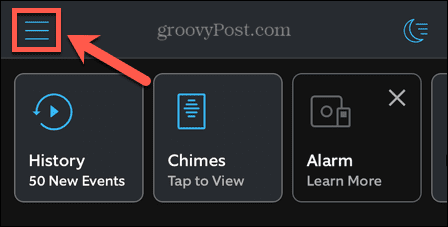
- Musluk Cihazlar soldaki menüde
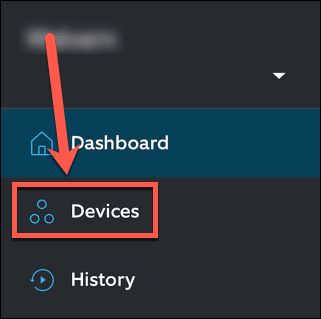
- Zilinizi seçin.
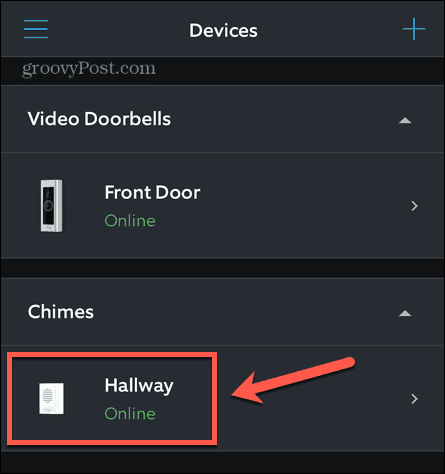
- Musluk Ses ayarları.
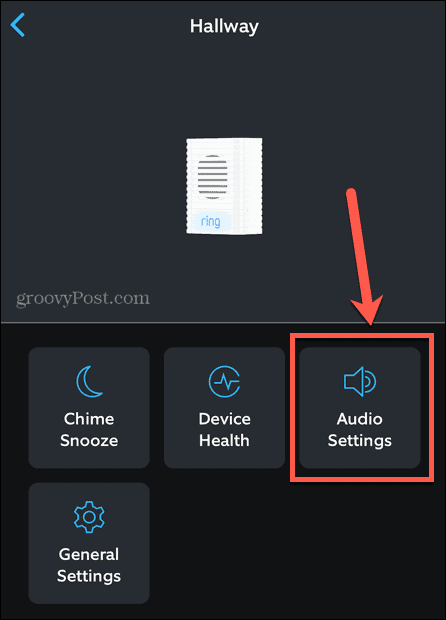
- Seçme Zil Uyarıları.
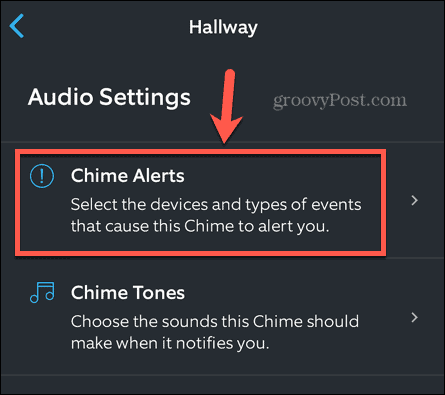
- emin olun Hareket Algılandı simgesi seçili değil. Öyleyse, hareket uyarılarını kapatmak için üzerine dokunun.
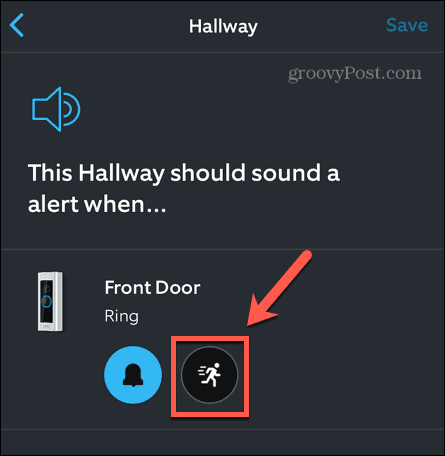
- Herhangi bir değişiklik yaptıysanız, ekranın üst kısmındaki simgesine dokunun. Kaydetmek ayarlarınızı kaydetmek için
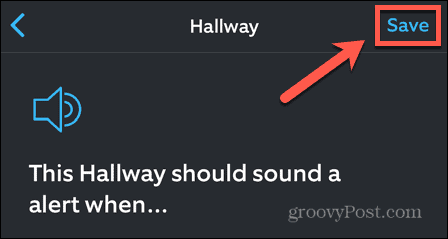
5. Hassasiyeti Ayarla
Kapı zilinizin hareket algılandığında çalmasını istiyorsanız ancak zil çok sık çalıyorsa hassasiyeti azaltabilirsiniz. Bu, hareketin algılanma ve kapı zilinizin çalma sayısını azaltacaktır.
Ring kapı zilinizdeki hareket uyarılarının hassasiyetini ayarlamak için:
- Aç Yüzük uygulama.
- Şuna dokunun: Menü simge.
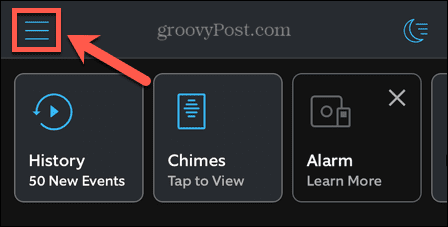
- Seçme Cihazlar menüden.
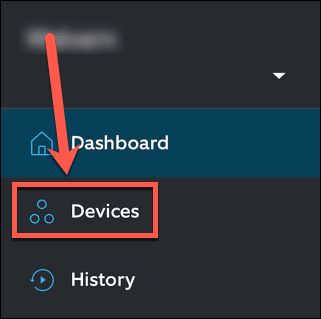
- Zil zilinize dokunun.
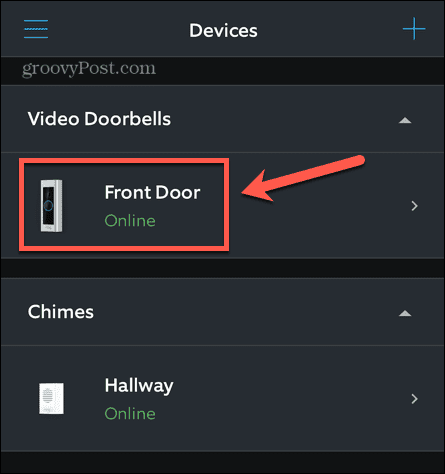
- Seçme Hareket Ayarları.
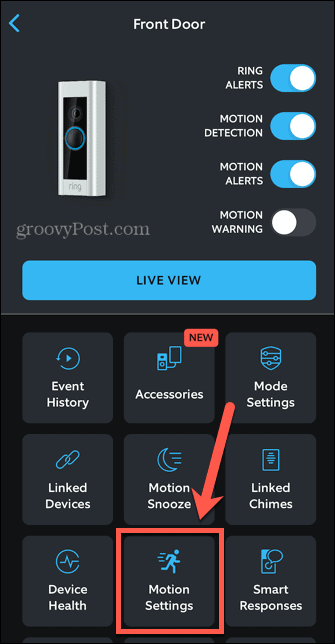
- Altında Hareket Ayarları musluk Hareket Hassasiyeti.
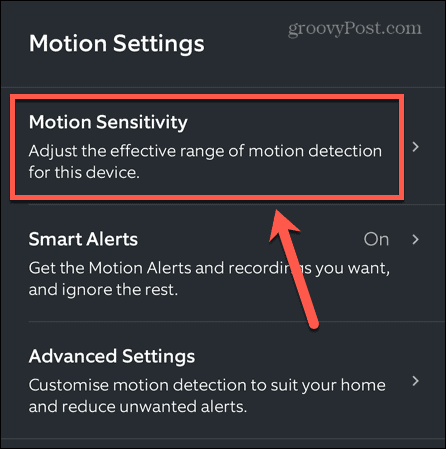
- Hareket hassasiyetini azaltmak için kaydırıcıyı sola kaydırın.
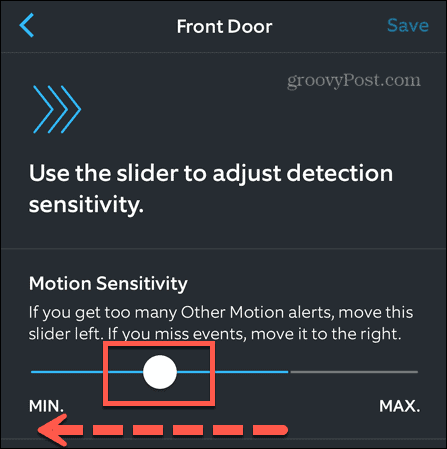
- Musluk Kaydetmek Ayarlarınızı kaydetmek için ekranın üst kısmındaki
6. Hareket Bölgelerini Ayarla
Kapı zilinizi çalıştıran hareket uyarılarının sayısını azaltmanın bir başka yolu da hareket bölgeleri ayarlamaktır. Bu bölgeler, Ring cihazınızın yalnızca belirttiğiniz alanlarda hareket aramasını sağlar ve bu bölgelerin dışındaki hareketleri yok sayar.
Zil ziliniz için hareket bölgeleri ayarlamak üzere:
- Başlat Yüzük uygulama.
- Şuna dokunun: Menü simge.
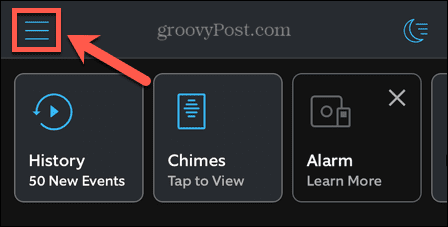
- Musluk Cihazlar soldaki menüde
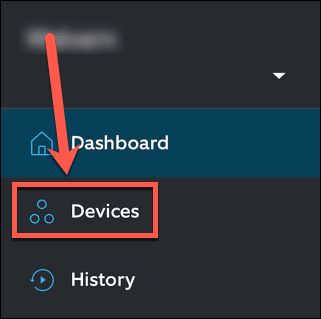
- Zil zilinizi seçin.
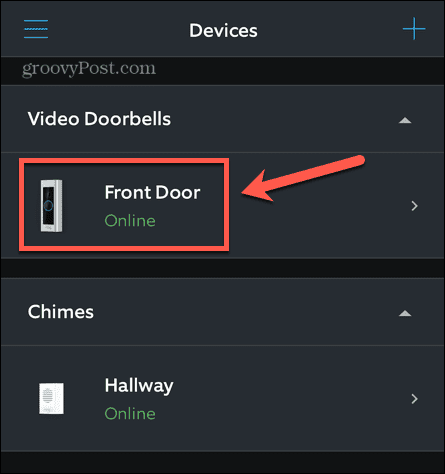
- Musluk Hareket Ayarları.
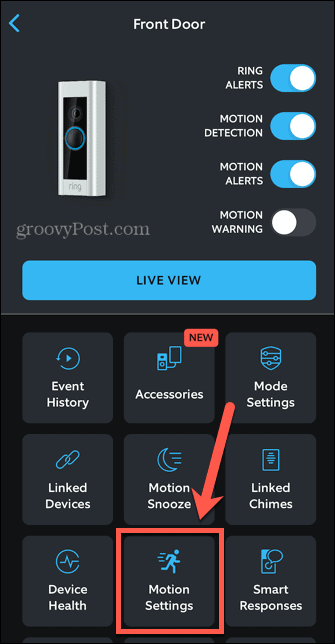
- Musluk Bölgeleri Düzenle.
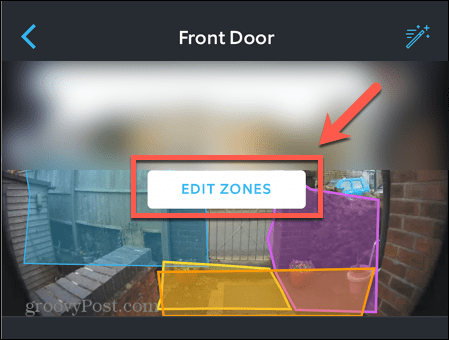
- Her bölge için, seçmek üzere dokunun ve ardından bölgeyi yeniden konumlandırmak ve yeniden şekillendirmek için tutamaçları sürükleyin. Amaç, Ring'in yalnızca hareketin birinin kapınızda olduğu anlamına geldiği alanları izlemesini sağlamaktır.
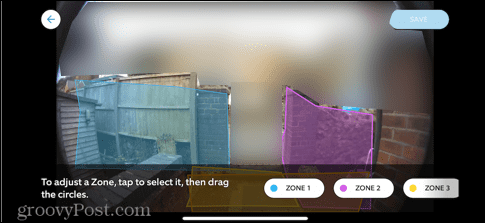
- Dahil etmek istediğiniz her bölge için tekrarlayın.
- İşiniz bittiğinde, simgesine dokunun. Kaydetmek.
7. Zilinizi Yeniden Konumlandırın
Çanınızın yerleşimi de sorunlara yol açabilir. Zilinizin Wi-Fi'niz ile güçlü bir bağlantısı yoksa her zaman beklendiği gibi çalışmayabilir. Diğer cihazlardan gelen parazit de sorunlara neden olabilir.
Herhangi bir sorunu çözüp çözmediğini görmek için zilinizi evinizdeki farklı konumlara taşımayı deneyin. Zil sesini duyma olasılığınızın en yüksek olduğu yere yerleştirmek istediğinizi her zaman aklınızda bulundurmalısınız. Oturma odanızdan duyamıyorsanız, üst kattaki bir yatak odasına koymak iyi değildir.
8. Zil Zilinizi Sıfırlayın
Yukarıdaki adımlar işe yaramazsa, bunun sorunlarınızı çözüp çözmediğini görmek için Ring kapı zilinizi sıfırlayabilirsiniz. Wi-Fi ağlarınız, hareket bölgeleriniz ve hassasiyet ayarlarınız dahil olmak üzere tüm ayarlarınızı kaybedeceğiniz için bu oldukça sert bir önlemdir. Cihaz sıfırlandıktan sonra tüm bunları tekrar geri yüklemeniz gerekecek.
Ring kapı zilinizi sıfırlamak için:
- Sağlanan aracı kullanarak güvenlik vidasını kapı zilinizden çıkarın.
- Ring cihazınızı kapınızdan çıkarın.
- Sıfırla düğmesini bulun. Modelinize bağlı olarak bu, kapı zilinizin arkasında, sağ tarafında veya sağ üst tarafında olacaktır.
- Bu düğmeyi yaklaşık 15 saniye basılı tutun.
- Düğmeyi bırakın ve ışık yanıp sönmeye başlamalıdır.
- Işığın yanıp sönmesi durduğunda Ring cihazınız sıfırlanmıştır. Bu biraz zaman alabilir.
- Kapı zilinizi değiştirin ve güvenlik vidasını tekrar takın.
- Sorunların devam edip etmediğini görmek için kapı zilinizi test edin.
9. Zil Zilinizin Diyot İhtiyacı Olup Olmadığını Kontrol Edin
Zil ziliniz Zil sesi yerine geleneksel kapı ziline bağlıysa, bu kurulumun düzgün çalışması için bir diyota ihtiyacınız olabilir. Ring Görüntülü Kapı Zili dışındaki tüm cihazlar (1st Nesil) diyot yerleşiktir, ancak birinci nesil cihaz, gerektiğinde takılabilecek ayrı bir diyotla birlikte gelir.
Birinci nesil Ring'iniz varsa, bu diyotu takmayı deneyebilirsiniz. üreticinin talimatlarını takip ederek Bunun sorunlarınızı çözüp çözmediğini görmek için.
Zil Kapı Zilinizle İlgili Daha Fazla Yardım mı Arıyorsunuz?
Zil zilinizin çalması durmazsa, umarız yukarıdaki düzeltmelerden biri sorunu çözmenize yardımcı olur. Sorunlarınızı çözmenin başka yollarını bulursanız, aşağıdaki yorumlarda bize bildirin.
Ring kapı zili sahibi olarak çözmek isteyeceğiniz başka sorunlarınız olabilir. isteyebilirsiniz Ring Live View'in çalışmamasını düzeltin, Örneğin. ile ilgili sorunlarınız varsa Zil zili şarj olmuyor, deneyebileceğiniz bazı düzeltmeler var. Ve Ring sorunları farklı bir seçenek denemek istediğiniz anlamına geliyorsa, bilmeniz gerekir Ring hesabı nasıl silinir.
Windows 11 Ürün Anahtarınızı Nasıl Bulursunuz?
Windows 11 ürün anahtarınızı aktarmanız veya yalnızca işletim sistemini temiz bir şekilde yüklemek için ihtiyacınız varsa,...
Google Chrome Önbelleği, Çerezler ve Tarama Geçmişi Nasıl Temizlenir
Chrome, çevrimiçi tarayıcı performansınızı optimize etmek için göz atma geçmişinizi, önbelleğinizi ve çerezlerinizi depolama konusunda mükemmel bir iş çıkarıyor. Onun nasıl...



